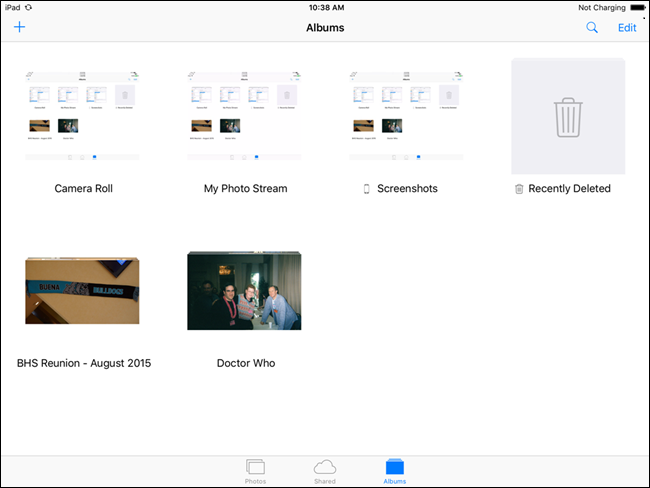Para ver tus fotos en tu iPhone o iPad, puedes utilizar un servicio en la nube para almacenarlas y luego acceder a ellas en tu dispositivo. Sin embargo, si quieres que tus fotos estén disponibles sin conexión, utiliza iTunes, ya que hace muy fácil subirlas a tu iPhone o iPad.
Puede crear álbumes de fotos automáticamente en su dispositivo organizando sus fotos en subcarpetas en su PC antes de sincronizarlas en su dispositivo. Las subcarpetas se convierten en álbumes.
Para empezar, conecta tu iPhone o iPad a tu PC a través de un cable USB. Abre iTunes y haz clic en el icono de tu dispositivo en la esquina superior izquierda de la ventana de iTunes.
En «Configuración», en el panel izquierdo, haga clic en «Fotos».
En el panel izquierdo, haga clic en la casilla de verificación «Sincronización de fotos».
Para sincronizar la carpeta principal que contiene sus fotos, seleccione «Elegir carpeta» de la lista desplegable.
En el cuadro de diálogo «Cambiar la ubicación de la carpeta de fotos», vaya a su carpeta principal de fotos, ábrala y haga clic en «Seleccionar una carpeta».
Para sincronizar todas las subcarpetas de la carpeta seleccionada, acepte la selección predeterminada de «Todas las carpetas». Para sincronizar sólo algunas subcarpetas de la carpeta principal, haga clic en la opción «Carpetas seleccionadas». De lo contrario, seleccione
la opción por defecto, «Todas las carpetas», para sincronizar todas las subcarpetas.
Seleccione las subcarpetas que desea sincronizar marcando las casillas de verificación en la lista «Carpetas».
Para iniciar la sincronización de fotos en tu dispositivo, haz clic en «Aplicar» en la esquina inferior derecha de la ventana de iTunes.
El progreso de la sincronización se muestra en la parte superior de la ventana de iTunes.
Las subcarpetas que ha sincronizado se muestran como álbumes en la pantalla «Álbumes» de la aplicación Fotos.
Otros consejos interesantes:
- Cómo recuperar los datos perdidos de su iPhone, iPad o iPod Touch A veces las cosas malas le suceden a los datos buenos. Ya sea que haya borrado accidentalmente un archivo importante, olvidado el código de acceso a su dispositivo bloqueado, perdido o destruido su iPhone en algún lugar, usted no….
- Cómo tomar una captura de pantalla en tu iPhone o iPad Capturar una captura de pantalla de tu iPhone es una gran manera de preservar exactamente lo que ves en la pantalla y, afortunadamente, es muy sencillo de hacer ya que el acceso directo está integrado directamente en el iPhone……
- Cómo bloquear Tweets vinculados a una palabra clave en particular de su Twitter Twitter Timeline es una de las fuentes importantes de información y tendencias de la historia en Internet. Cuando tengas más de mil seguidores, la gestión de tu línea de tiempo de Twitter será más tediosa. Twitter tiene algunas opciones por……
- Las 5 mejores aplicaciones de edición de fotos para iPhone ¿Cómo encontrar las mejores aplicaciones de edición de fotos para tomar fotos de tu iPhone? Con tantas aplicaciones disponibles, es difícil saber qué aplicación de edición de fotos elegir para una tarea de edición en particular. En……..
- 5 consejos de fotografía de iPhone para mejorar rápidamente sus fotos Algunas personas trabajan durante años para dominar las técnicas de toma y edición de fotografías en iPhone. Pero con unos pocos consejos simples, usted puede empezar a tomar fotos mucho mejores….